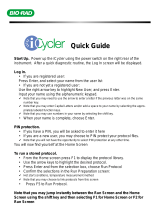Seite wird geladen ...

Kurzanleitung zur Netzwerkinstallation 25
Deutsch
Kurzanleitung zur
Netzwerkinstallation
Systemvoraussetzungen
Sie können Ihren Xerox Phaser 3400 in den folgenden
Netzwerkumgebungen installieren:
■ Windows 95, Windows 98, Windows Me
■ Windows NT 4.0, Windows 2000
■ Apple Macintosh
Unterstützte Netzwerkverbindungen:
■ Ethernet 10BaseT
■ Ethernet 100BaseT
Unterstützte Netzwerkprotokolle:
■ TCP/IP
■ EtherTalk
Hinweis
Das Protokoll IPX/SPX wird ebenfalls unterstützt, aber in diesem
Handbuch nicht beschrieben. Die entsprechenden Informationen
finden Sie im Phaser 3400 Personal Laser Printer Network Guide
(Handbuch zur Netzwerkinstallation) auf der CD-ROM.
Bevor Sie mit der Netzwerkinstallation fortfahren, führen Sie folgende
Arbeitsschritte entsprechend der Anleitung in der
Installationsübersicht aus:
■ Auspacken
■ Aufstellen des Druckers
■ Anschließen des Druckers an das Stromnetz
■ Einlegen der Laserdruckkartusche in den Drucker

26 Personal Laserdrucker Phaser 3400
Deutsch
Verbinden des Druckers mit dem Netzwerk
Sie können den Personal Laserdrucker Phaser 3400 mit einem 10BaseT-
oder 100BaseT-Kabel der Kategorie 5 an das Netzwerk anschließen.
Weitere Informationen erhalten Sie bei Ihrem Händler vor Ort.
Die folgende Abbildung zeigt eine typische Installation.
1. Schalten Sie den Drucker aus.
2. Verbinden Sie ein Ende des Ethernet-Kabels mit dem
Ethernet-Anschluss des Druckers.
3. Verbinden Sie das andere Ende des Netzwerkkabels mit dem
Netzwerk-Hub (stecken Sie es nicht in den Anschluss mit der
Beschriftung Uplink ein).
4. Schalten Sie den Drucker ein.
5. Richten Sie die Software entsprechend der Anleitung für Ihr
Betriebssystem ein.
Der Ethernet-Hub verfügt über Anzeigen für den Status der
angeschlossenen Geräte.
Auf der Rückseite des Phaser 3400 befinden sich neben dem
Netzwerkanschluss zwei grüne Anzeigen. An der oberen Anzeige ist
zu erkennen, ob eine Verbindung mit dem Netzwerk besteht. Sie sollte
immer leuchten, wenn der Drucker eingeschaltet ist. Die untere
Anzeige blinkt, wenn die Netzwerkkarte aktiv ist.
1710-99

Kurzanleitung zur Netzwerkinstallation 27
Deutsch
Drucken einer Konfigurationsseite
Drucken Sie die Konfigurationsseite, um die IP-Adresse des Druckers
zu ermitteln:
1. Vergewissern Sie sich, dass der Drucker eingeschaltet und mit
dem Netzwerk verbunden ist.
2. Halten Sie die Taste Drucken (oben auf dem Drucker) gedrückt,
bis alle vier Anzeigen des Bedienfelds blinken.
3. Lassen Sie die Taste los.
Einrichten der Software unter Windows
Vergewissern Sie sich, dass in Ihrem System das Netzwerkprotokoll
TCP/IP installiert und der Rechner für das automatische Beziehen der
IP-Adresse konfiguriert ist.
Hinweis
Wenn Sie den Computern und Geräten in Ihrem Netzwerk
eine bestimmte IP-Adresse zugewiesen haben, lesen Sie den
entsprechenden Abschnitt im Phaser 3400 Personal Laser
Printer Network Guide (Handbuch zur Netzwerkinstallation)
auf der CD-ROM.
Installieren von TCP/IP und Überprüfen der
Einstellungen (Windows 9x und Me)
1. Klicken Sie auf Start, und wählen Sie anschließend Einstellungen
und Systemsteuerung.
2. Doppelklicken Sie auf das Symbol Netzwerk.
3. Suchen Sie in der Registerkarte Konfiguration in der Liste mit den
installierten Netzwerkkomponenten nach dem Eintrag TCP/IP. Ist
TCP/IP nicht aufgeführt, fahren Sie wie folgt fort:
a. Klicken Sie auf die Schaltfläche Hinzufügen.
b. Wählen Sie in der Liste den Eintrag Protokoll aus, und
klicken Sie auf Hinzufügen.

28 Personal Laserdrucker Phaser 3400
Deutsch
c. Wählen Sie in der linken Liste Microsoft und in der rechten
Liste TCP/IP aus. Klicken Sie anschließend auf OK.
d. Folgen Sie der Anleitung auf dem Bildschirm. Sie werden
möglicherweise aufgefordert, die Betriebssystem-CD-ROM
einzulegen.
4. Wählen Sie die Komponente TCP/IP aus, und klicken Sie auf die
Schaltfläche Eigenschaften.
5. Vergewissern Sie sich, dass in der Registerkarte IP-Adresse das
Kontrollkästchen IP-Adresse automatisch beziehen aktiviert ist,
und bestätigen Sie mit OK.
6. Klicken Sie erneut auf OK, um die Einstellungen zu speichern
und das Dialogfeld zu schließen.
Installieren von TCP/IP und Überprüfen der
Einstellungen (Windows NT 4.0)
1. Klicken Sie auf Start, und wählen Sie anschließend Einstellungen
und Systemsteuerung.
2. Doppelklicken Sie auf das Symbol Netzwerk.
3. Klicken Sie auf das Register Protokolle, und suchen Sie in der
Liste nach dem Eintrag TCP/IP-Protokoll. Ist TCP/IP-Protokoll
nicht aufgeführt, fahren Sie wie folgt fort:
a. Klicken Sie auf die Schaltfläche Hinzufügen.
b. Wählen Sie in der Liste den Eintrag TCP/IP-Protokoll aus,
und klicken Sie auf OK.
c. Folgen Sie der Anleitung auf dem Bildschirm. Sie werden
möglicherweise aufgefordert, die Betriebssystem-CD-ROM
einzulegen.
4. Wählen Sie die Komponente TCP/IP-Protokoll aus, und klicken
Sie auf die Schaltfläche Eigenschaften.
5. Vergewissern Sie sich, dass in der Registerkarte IP-Adresse das
Kontrollkästchen IP-Adresse von einem DHCP-Server beziehen
aktiviert ist, und bestätigen Sie mit OK.
6. Klicken Sie erneut auf OK, um die Einstellungen zu speichern
und das Dialogfeld zu schließen.

Kurzanleitung zur Netzwerkinstallation 29
Deutsch
Installieren von TCP/IP und Überprüfen der
Einstellungen (Windows 2000)
1. Klicken Sie auf Start, und wählen Sie anschließend Einstellungen
und Systemsteuerung.
2. Doppelklicken Sie auf das Symbol Netzwerk- und
DFÜ-Verbindungen.
3. Doppelklicken Sie auf LAN-Verbindung.
4. Klicken Sie auf die Schaltfläche Eigenschaften.
5. Suchen Sie im Dialogfeld Eigenschaften von LAN-Verbindung in
der Liste der Netzwerkkomponenten nach dem Eintrag
Internetprotokoll (TCP/IP). Ist Internetprotokoll (TCP/IP) nicht
aufgeführt, fahren Sie wie folgt fort:
a. Klicken Sie auf die Schaltfläche Installieren.
b. Wählen Sie in der Liste den Eintrag Protokoll aus, und
klicken Sie auf Hinzufügen.
c. Wählen Sie den Eintrag Internetprotokoll (TCP/IP) aus, und
klicken Sie auf OK.
d. Folgen Sie der Anleitung auf dem Bildschirm. Sie werden
möglicherweise aufgefordert, die Betriebssystem-CD-ROM
einzulegen.
6. Wählen Sie die Komponente Internetprotokoll (TCP/IP) aus, und
klicken Sie auf die Schaltfläche Eigenschaften.
7. Vergewissern Sie sich, dass im Dialogfeld Eigenschaften von
Internetprotokoll (TCP/IP) das Kontrollkästchen IP-Adresse
automatisch beziehen aktiviert ist, und bestätigen Sie mit OK.
8. Klicken Sie erneut auf OK, um die Einstellungen zu speichern
und das Dialogfeld zu schließen.

30 Personal Laserdrucker Phaser 3400
Deutsch
Installieren der Netzwerksoftware des Phaser 3400
1. Legen Sie die CD-ROM Ihres Phaser 3400 in das
CD-ROM-Laufwerk ein.
2. Wird die CD-ROM automatisch gestartet, wählen Sie Ihre
Landessprache aus. (Ist die automatische Startfunktion
deaktiviert, führen Sie das Programm setup.exe im
Stammverzeichnis der CD-ROM aus und wählen die Sprache.)
3. Klicken Sie auf Printer Driver (Druckertreiber), und folgen Sie
den Anweisungen auf dem Bildschirm. Das Programm erkennt
den Drucker automatisch über das Netzwerk und führt Sie durch
die Installation des Druckertreibers.
Sie können nun mit dem Phaser 3400 im Netzwerk drucken.
Hinweis
Wird der Drucker bei der Installation nicht automatisch
erkannt, lesen Sie den entsprechenden Abschnitt im Phaser
3400 Personal Laser Printer Network Guide (Handbuch zur
Netzwerkinstallation) auf der CD-ROM.
Hinweis
Wenn Sie mehrere Phaser 3400 im selben Netzwerk
installieren, geben Sie auf den gewünschten Druckern die
Konfigurationsseite mit der IP-Adresse aus (siehe Seite 27).

Kurzanleitung zur Netzwerkinstallation 31
Deutsch
Einrichten der Software auf dem
Macintosh
1. Installieren Sie den Druckertreiber für den Phaser 3400 auf Ihrem
Macintosh. Gehen Sie dabei wie im Phaser 3400 Personal
Laserdrucker Benutzerhandbuch beschrieben vor.
2. Konfigurieren Sie das Kontrollfeld:
a. Wählen Sie im Apple-Menü Kontrollfelder.
b. Wählen Sie AppleTalk.
c. Wählen Sie im Fenster AppleTalk aus der Dropdown-Liste
Verbindung den Eintrag Ethernet.
d. Speichern Sie die Änderungen, und schließen Sie das Fenster.
3. Konfigurieren Sie die Auswahl:
a. Wählen Sie im Apple-Menü Auswahl.
b. Vergewissern Sie sich, dass die Option AppleTalk am
unteren Rand der Auswahl den Wert Aktiviert hat.
c. Klicken Sie im oberen linken Bereich der Auswahl auf
LaserWriter 8.
d. Befinden sich der Computer und der Phaser 3400 in einem
WAN (Wide Area Network), wird in der Auswahl der Bereich
mit den AppleTalk Zonen angezeigt. Wählen Sie die Zone
mit dem Drucker aus.
Wenn Ihnen die Zone nicht bekannt ist, sehen Sie auf der
Konfigurationsseite des Druckers im Abschnitt mit den
AppleTalk Stack-Details unter Aktuelle Zone nach.
Informationen über das Drucken der Konfigurationsseite
finden Sie auf Seite 3.
Muss der Zonnenname geändert werden, verwenden Sie das
„Druckersymbole Dienstprogramm“.
e. Klicken Sie in der Auswahl unter PostScript-Drucker
Auswahl auf den Eintrag Xer0000f0axxxxx (x ist eine
beliebige Hexadezimalzahl). Dies ist der Standardname des
Phaser 3400-Druckers.
f. Klicken Sie auf die Schaltfläche Erstellen. Der Drucker wird
nun entsprechend den Informationen in der
PostScript-PPD-Datei für den Xerox Phaser 3400 konfiguriert.

32 Personal Laserdrucker Phaser 3400
Deutsch
g. Klicken Sie auf die Schaltfläche OK, und schließen Sie die
Auswahl.
Die Konfiguration des Druckers wird abgeschlossen, und es wird ein
Netzwerkdruckersymbol auf dem Desktop Ihres Macintosh erstellt.
Sie können jetzt mit dem Phaser 3400 im Netzwerk drucken.
Hinweis
Wenn Sie den Namen des Netzwerkdruckers von
Xer0000f0axxxxx in eine aussagekräftige Bezeichnung
ändern möchten, lesen Sie den entsprechenden Abschnitt im
Phaser 3400 Personal Laser Printer Network Guide
(Handbuch zur Netzwerkinstallation) auf der CD-ROM.
1/54